标签:sem str 定义 分享 地方 网络 http 升级 tcp/ip
工作电脑上安装了SQL 2005, 但是客户电脑上安装的是SQL 2008R2,有时候连接他们的库调试没法连接,很不方便。然后又安装了个SQL2008 R2,期间遇到这两个问题,网上搜索了一下收到了解决方案,不用安装VS 2008 SP1,不用卸载SQL Server 2005 Express 工具,只需要修改注册表即可。
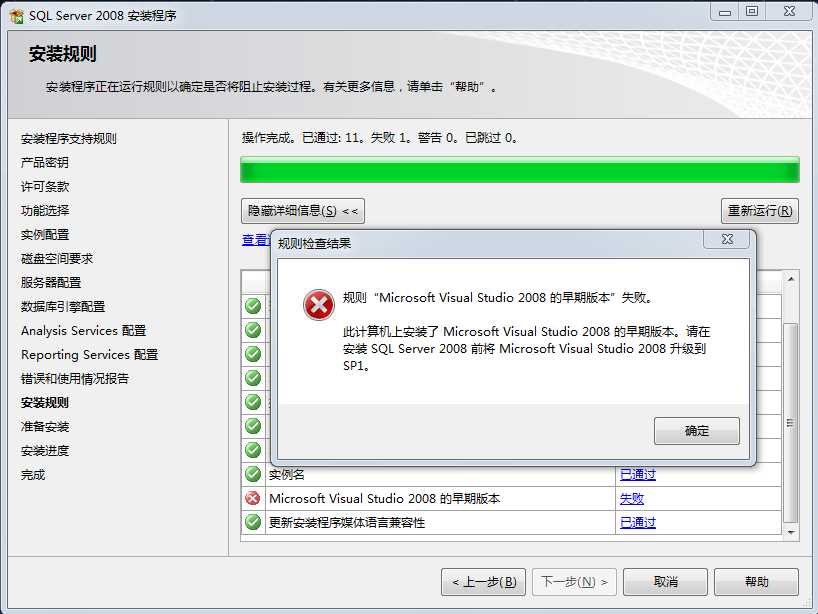
提示错误:Sql2005SsmsExpressFacet 检查是否安装了 SQL Server 2005 Express 工具。 失败,已安装 SQL Server 2005 Express 工具。若要继续,请删除 SQL Server 2005 Express 工具
解决方法: 修改注册表!HKEYLocalMachine/Software/Microsoft/Microsoft SQL Server/90/Tools/ShellSEM。
HKEY_LOCAL_MACHINE\SOFTWARE\Wow6432Node\Microsoft\Microsoft SQL Server\90\Tools\ShellSEM_重命名
----------------------------------------------------------------------------------------------------------------------------------------------
安装SQL2008R2的时候 路径和实例名不能一样,实例名改成方便好记一点的,我的就改成了 sql2008r2. 安装完后 ,用 . 登录不上的话 用 “计算机名\实例名” 登录就行了。还有以下几个注意的地方:
安装完后SQL2005 和 SQL2008R2 俩个实例并存 但是只有一个1433端口 访问的时候还是有问题的(不过一般安装SQL2008 R2的时候 会自动分配一个其他的).
直接用SQL2008R2 企业管理访问本机,访问的是SQL2005的实例.需要设置下端口
从第二个实例开始的端口是动态端口,需要的话,自己手工指定为静态端口,如指定
第二个实例为1434 或着随意一个如2080端口
点击电脑左下方的“开始”->“Microsoft SQL Server2005”->“配置工具”->“SQL Server Configuration Manager”-> “展开网络配置” -->点击“MYSQLSERVER协议” --> 双击左侧新安装的实例数据库名 --> 展开后,再双击右侧的“TCP/IP” -->选择“IP地址”就能看到端口号了
步骤一:先把上面的动态端口号0,删掉。
步骤二:录入TCP端口:自定义
(PS:图片来自网络)
标签:sem str 定义 分享 地方 网络 http 升级 tcp/ip
原文地址:http://www.cnblogs.com/feng-yuan/p/6106488.html